Nastavení automatického vytváření účtů v Microsoft 365 (Škola OnLine a Azure AD)
Tento návod popisuje kroky, které je potřeba učinit na straně Azure AD (Microsoft 365) a Škola OnLine v případě, že chce škola používat automatické vytváření účtů v Microsoft 365 u nově založených uživatelů.
Výchozím předpokladem je, že škola již provedla základní nastavení propojení Škola OnLine a Microsoft 365, které je uvedeno v kapitole Primární nastavení provázání Školy OnLine a Microsoft 365 (Azure AD). Pokud jste tak dosud neučinili, učiňte tak před dalším pokračováním.
Pro aktivaci automatického vytváření účtů je nutné provést tyto dva kroky:
1) Na straně Microsoft 365 nastavit příslušná oprávnění k zakládání uživatelů
2) Na straně Školy OnLine zapnout parametr "Automaticky zakládat uživatele Microsoft 365"
Nastavení oprávnění k zakládání uživatelů v Microsoft 365
Pokud chce škola zakládat účty v Microsoft 365 pomocí aplikace Škola OnLine musí na straně Microsoft 365 nastavit příslušná oprávnění k zakládání uživatelských účtů přes API rozhraní Microsoft Graph pro registrovanou aplikaci Škola OnLine. To se provede následujícím postupem:
1.V rámci administračního rozhraní Microsoft 365 (https://portal.azure.com/) přistupte na kartu „Microsoft Azure“ v Centru pro správu. Jako účet by měl být použit administrátorský účet pro Microsoft 365.
2.Otevřou se vám Služby Azure, příslušející k Microsoft 365 (https://portal.azure.com/).
3.V menu vyberte položku "Microsoft Entra ID":

4.Následně v zobrazeném dalším menu zvolte položku „Registrace aplikací“:
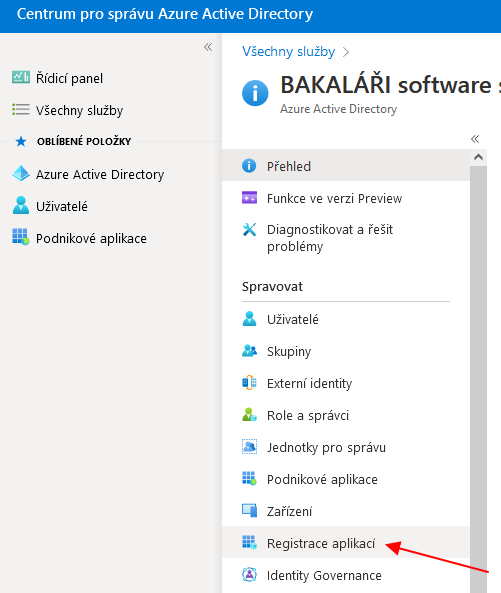
5.Po zobrazení formuláře s registrovanými aplikacemi byste zde měli vidět aplikaci, kterou jste registrovali již v rámci primárního nastavení propojení s Microsoft 365 - viz kapitola Primární nastavení provázání Školy OnLine a Microsoft 365 (Azure AD).:
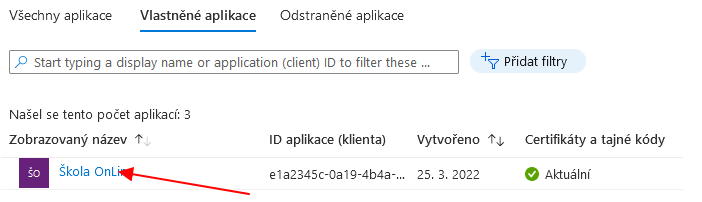
Klikněte na název aplikace (pokud jste použili doporučený postup, tak se aplikace jmenuje „Škola OnLine“).
6.Následně v menu zobrazeném na levé straně vyvolejte akci „Oprávnění rozhraní API“:
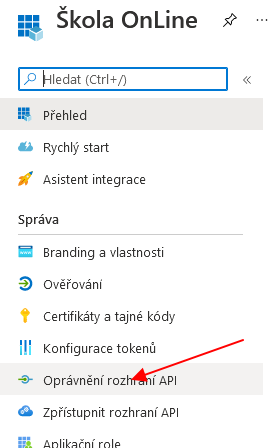
7.Nyní musíme přidat příslušná oprávnění. V horní části formuláře „Nakonfigurovaná oprávnění“ klikněte na tlačítko „Přidat oprávnění“:

8.V nově otevřeném okně požádejte o oprávnění pro „Microsoft Graph“:
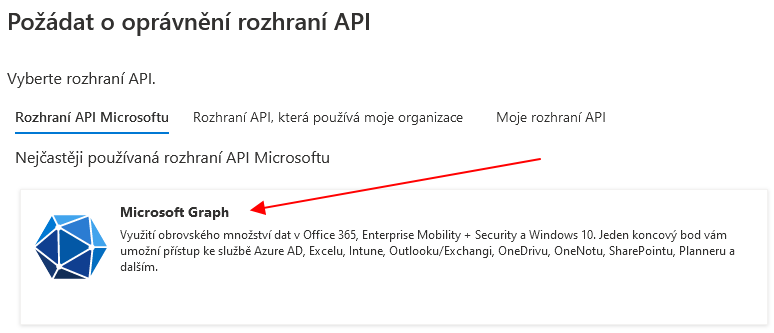
9.Zvolte volbu „Oprávnění aplikace“:
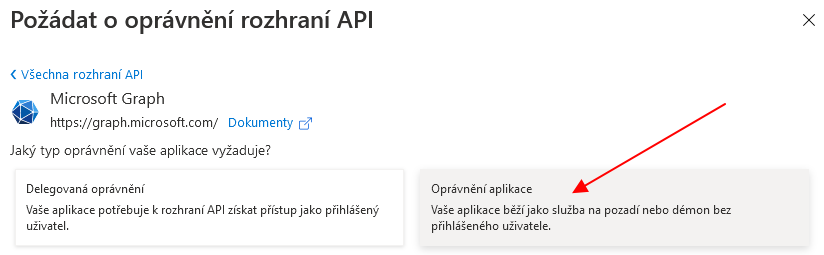
10.V následujícím dialogu postupně vyberte oprávnění s názvy User.Read, User.Read.All, User.ReadWrite.All, Organization.ReadWrite.All, Directory.ReadWrite.All, Group.ReadWrite.All a GroupMember.ReadWrite.All:
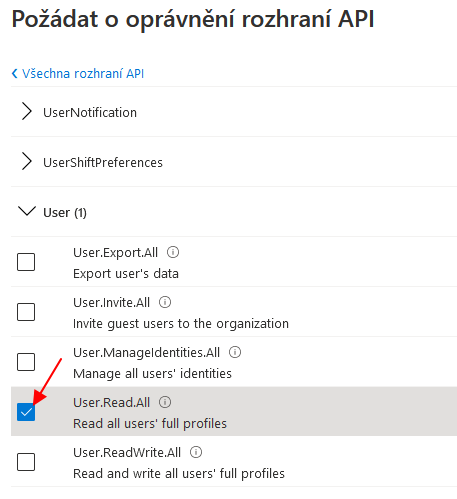
11.Po vybrání všech pěti oprávnění klikněte na tlačítko „Přidat oprávnění“:
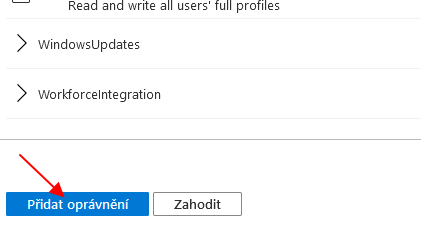
12.Nakonec klikněte na tlačítko „Udělit souhlas správce pro <název organizace>“:
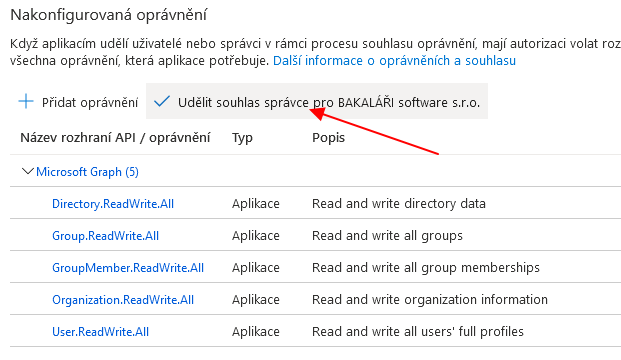
13.Ověřte, že ve výpisu oprávnění figurují oprávnění User.Read, User.Read.All, User.ReadWrite.All, Organization.ReadWrite.All, Directory.ReadWrite.All, Group.ReadWrite.All a GroupMember.ReadWrite.All a u každého vidíte i zelenou fajfku:
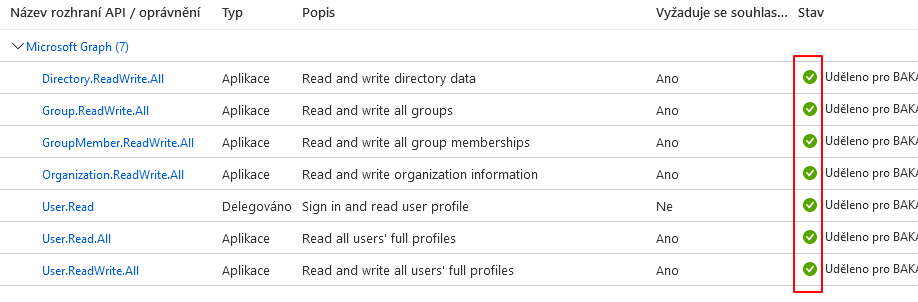
Tím jste dokončili přidělení příslušných práv aplikaci Škola OnLine pro zakládání uživatelů, nyní přistoupíme ještě k zapnutí příslušného parametru na straně Škola OnLine.
Zapnutí parametru "Automaticky zakládat uživatele Microsoft 365" ve Škola OnLine
K finálnímu povolení automatického zakládání účtů v Microsoft 365 je nutné v aplikaci Škola OnLine zapnout parametr "Automaticky zakládat uživatele Microsoft 365". To provedte následujícím psotupem:
1.Přihlaste se do aplikace Škola OnLine pod administrátorským účtem.
2.Přistupte na formulář v menu Správa aplikace - Správa Microsoft 365/Google Apps - Nastavení Microsoft 365.
3.Zde vyhledejte sekci Vytváření účtů a v ní zaškrtněte pole Automaticky zakládat uživatele Microsoft 365.
4.Změnu na formuláři vlevo dole uložte.
Tím jste aktivovali automatické zakládání účtů v Microsoft 365 při založení nového uživatele ve Škola OnLine. Proces zakládání nových uživatelů se provádí 1x denně, vždy v odpoledních hodinách.